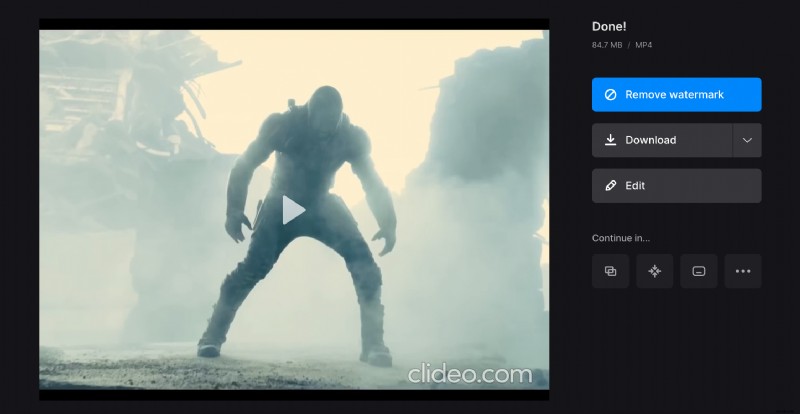Cambie la relación de aspecto de video para YouTube fácilmente
La razón de tales problemas radica en la relación de aspecto que no es apropiada para el sitio que está utilizando. Entonces, antes de agregar un video a una red social, asegúrese de verificar sus requisitos y luego edite su archivo de acuerdo con ellos.
¡Por suerte podemos ayudarte con eso!
Nuestra herramienta te permite subir un video para cambiar su relación de aspecto completamente en línea y gratis. No necesita tener habilidades especiales de edición para eso, y solo le tomará unos minutos.
-
Subir un video para YouTube
Abra el redimensionador de video de Clideo en cualquier navegador y en cualquier dispositivo. Para cargar un clip directamente desde su dispositivo, haga clic en "Elegir archivo" o haga clic en la flecha pequeña a la derecha para cargar un archivo desde Google Drive o Dropbox.
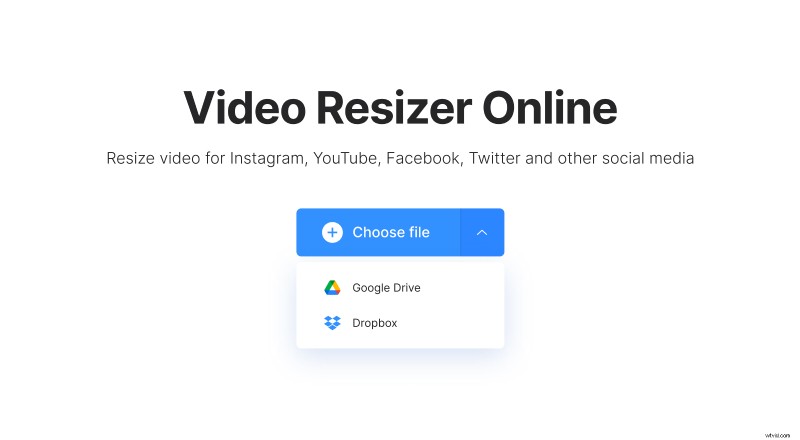
Espere a que se procese el vídeo. Si es pequeño y su conexión a Internet es estable, no tardará mucho.
-
Cambiar la relación de aspecto del video
Simplemente elija el preajuste de relación de aspecto listo en el lado derecho de la pantalla. Hay 6 opciones diferentes de redes sociales, incluido el cambio de tamaño para Snapchat, Instagram, Facebook y tipos de publicaciones para todas ellas. Si no va a publicar en línea, seleccione el preajuste personalizado.
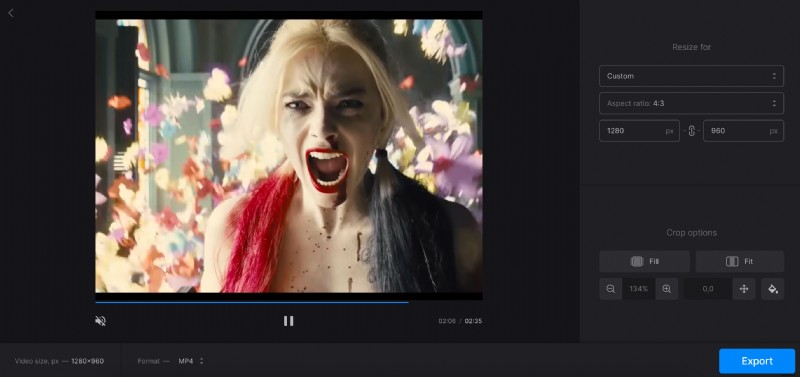
Observe la sección "Opciones de recorte". Aquí puedes cambiar el tamaño del video así como seleccionar el color de las barras.
En la parte inferior de la pantalla, hay una opción para cambiar el formato del archivo. Para todas las redes sociales se recomienda utilizar MP4.
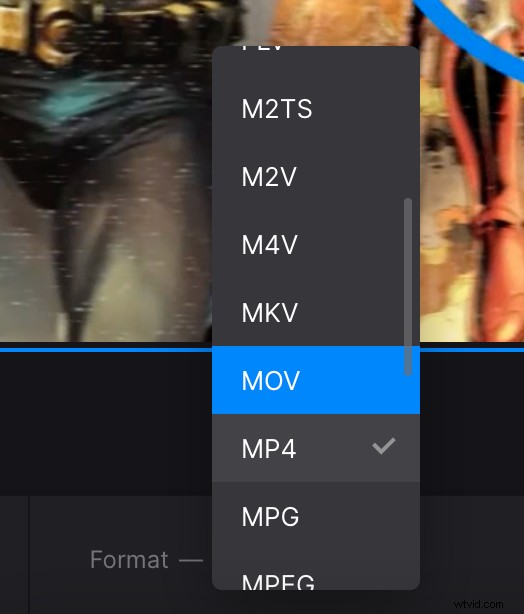
Cuando todo esté listo, presione "Exportar" y espere unos momentos.
-
Guarda el video con la nueva relación de aspecto
Una vez que su archivo haya sido procesado, puede descargarlo. Míralo una vez más en la ventana de vista previa para asegurarte de que todo esté como querías. Si es así, guarde el archivo en su dispositivo personal o almacenamiento en la nube. Si no es así, no se preocupe, simplemente haga clic en "Editar" y realice los cambios necesarios.